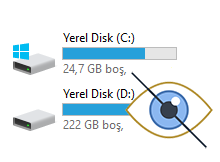
Ülkemizde ve dünyanın birçok yerinde evdeki bilgisayarlar tüm aile bireyleri tarafından ortak kullanılırlar. Yapılan araştırmalarda ortak kullanılan bilgisayarların hemen hemen tamamında tek bir hesap ve bunun da
yönetici hesabı olduğu ortaya çıkartılmıştır. Bunun anlamı evdeki 8 yaşındaki çocukta 15 yaşındaki ergen de internette yönetici yetkilerinde sörf etmektedir. Bunun sisteme zararlı bulaştırma olasılığını arttırmasının yanında birde çocukların istemeyerek dosyalara zarar vermesi yada silmesi gibi tatsız sonuçları olabilir. Çocuk tüm dizinlere erişebildiği için D dizinindeki resim arşivinizi veya işyerinde şefinize vereceğiniz raporu yada yıllardır topladığınız dijital resim arşivinizi kazara silebilir. Eğer herhangi bir program kullanmadan dizinleri gizlemenin bir yöntemini arıyorsanız işte nasılı.
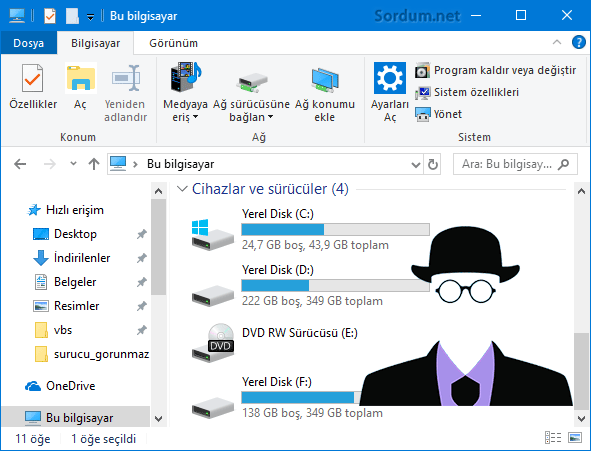
Program kullanmadan dizinleri gizleyelim
Buradaki maksadımız ; özel bilgi ve dosyalara erişimi zorlaştırmaktır , Profesyonel bir koruma sağlamaz. Registry dediğimiz Kayıt Defteri’nde yapılacak küçük bir değişiklik sürücüleri görünmez kılacaktır. Bunun için ilk olarak Başlat/Çalıştır diyelim ve ekrana gelen penceredeki Aç kutusuna "regedit" yazdıktan sonra Tamam düğmesine tıklayarak Kayıt defteri düzenleyicisini açalım ve aşağıdaki anahtara gidelim
HKEY_CURRENT_USER\Software\Microsoft\Windows\CurrentVersion\Policies\Explorer
Sağ taraftaki boşluğa sağ tıklayıp Yeni - DWORD (32 bit) değeri oluşturup ismine de "NoDrives" diyelim.
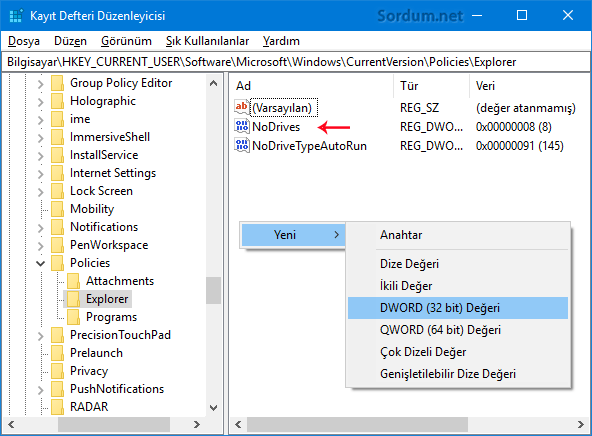
Bu anahtarı çift tıklayıp düzenle dedikten sonra değer Verisi kutusuna onaltılık düzende mesela "8" rakamını girelim. (D dizinini görünmez yapacaktır)
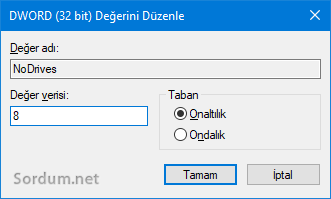
Aşağıdaki registry kaydı üstteki adımları bir tıkla yapmamız için bize kolaylık sağlayacaktır.
D dizinini görünmez yapalım
Windows Registry Editor Version 5.00 [HKEY_CURRENT_USER\Software\Microsoft\Windows\CurrentVersion\Policies\Explorer] "NoDrives"=dword:00000004
NoDrives değeri bize , hangi sürücünün gizleneceğini belirtir. Örneğin, "A:", "B:", "C:", "D:", "E:" ve "F:" ismindeki sürücüler için her adımda iki ile çarpılan 1, 2, 4, 8, 10, ve 20 onaltılık sayı değerlerini kullanabilirsiniz.
A = 1
B = 2
C = 4
D = 8
E = 16
F = 32
G = 64
H = 128
....
Buna karşılık aynı anda birden fazla sürücüyü gizlemek için de karşılık gelen değerleri toplamalısınız. Örneğin, "C:" ve "D:" harfli sürücülerin görünmesini engellemek istiyorsanız (8+4=12) onaltılık değerini kullanmalısınız. Ardından Tamam düğmesine tıklayın ve Kayıt Düzenleyicisi’ni kapatın. Dosya gezginini yeniden başlattıktan sonra veya Oturumu kapatıp yeniden kullanıcı girişi yaptıktan sonra yada sistemi yeniden başlattıktan sonra ilgili sürücü/ler görünmez hale gelecektir. Ancak bu noktada sürücülerin sadece gezgin ve dosya iletişim pencerelerinde görünmez olduklarına dikkat etmelisiniz. Buna karşılık söz konusu sürücülere DOS komut satırını kullanarak erişmek mümkündür.
D dizinini tekrar görünür yapalım
Windows Registry Editor Version 5.00 [HKEY_CURRENT_USER\Software\Microsoft\Windows\CurrentVersion\Policies\Explorer] "NoDrives"=-
Birkaç komutla (Diskpart) Programsız sürücü gizleyelim
Üstteki registry yöntemi yerine Diskpart komutlarını kullanarak sürücülerden birini gizlemek isterseniz işte yöntem. KOmut istemini yönetici yetkilerinde çalıştırın ve aşağıdaki komutları uygulayın
diskpart List volume
Son komuttan sonra tüm sürücülerimiz listelenecektir.
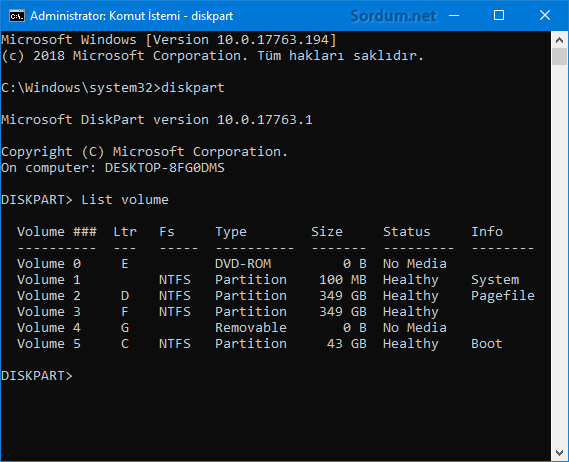
Volume 2 benim D harfli sürücüm oluyor bunu gizleyeceğiz (Siz 2 yerine gizlemek istediğiniz dizin numarasını girin) bunun için önce bu volume yi seçiyoruz. (Aşağıdaki komutu kullanalım)
select volume 2
Son olarak ta harfini silmek için aşağıdaki komutu kullanıyoruz (D yerine gizlemek istediniz dizin Harfini girin)
remove letter D
Diskpart successfully removed the drive letter or mount point diye bir mesaj alacaksınız ve D dizini görünmez olacaktır.
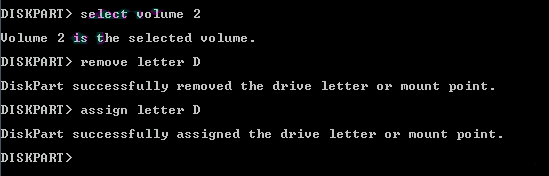
Eğer harfini sildiğiniz dizini tekrar görünür yapmak istiyorsanız aşağıdaki komutu kullanın
assign letter D
D yerine görünmesini istediniz dizin Harfini girin. Elbetteki registry yöntemi çok daha zarasızdır. Diskpartta yapılacak bir hata daha vahim sonuçlara yolaçabilir.
- Kazara gizlediğiniz dizini programsız tekrar görünür yapın Burada
- Windows 10 da programsız dizin bölümleme Burada
- Bir kullanıcıya dizin erişimini yasaklama Burada
- Windowsta Kurtarma dizini nasıl oluşturulur Burada
- C veya D dizin kısayolunu Görev çubuğuna ekleme Burada





Teşekür ederim , selamlar